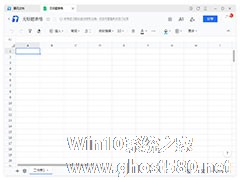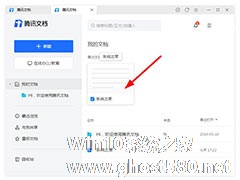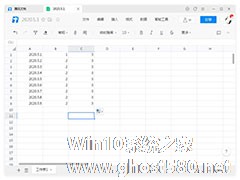-
如何在腾讯文档在线表格添加选择按钮?
- 时间:2024-05-17 12:55:11
大家好,今天Win10系统之家小编给大家分享「如何在腾讯文档在线表格添加选择按钮?」的知识,如果能碰巧解决你现在面临的问题,记得收藏本站或分享给你的好友们哟~,现在开始吧!
腾讯文档是一款十分实用的在线编辑软件,软件支持Word、Excel、PPT的编辑,当表格里的一个文本框需要输入很多内容又不想太大时,我们可以添加一个选择按钮,方便操作,那该怎么添加呢?下面就由小编来教大家腾讯文档在线表格添加选择按钮的方法。
方法步骤
1、首先打开腾讯文档软件,打开表格。

2、点击更多里面的“数据验证”。

3、输入需要选择的内容,用英文逗号隔开,然后点击确定。

4、这样添加选择按钮就完成了。

以上就是关于「如何在腾讯文档在线表格添加选择按钮?」的全部内容,本文讲解到这里啦,希望对大家有所帮助。如果你还想了解更多这方面的信息,记得收藏关注本站~
文♂章来②自Win10系统之家,未经允许不得转载!
相关文章
-
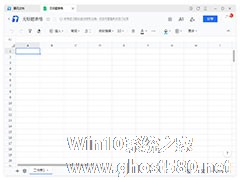
腾讯文档是一款十分实用的在线编辑软件,软件支持Word、Excel、PPT的编辑,当表格里的一个文本框需要输入很多内容又不想太大时,我们可以添加一个选择按钮,方便操作,那该怎么添加呢?下面就由小编来教大家腾讯文档在线表格添加选择按钮的方法。
方法步骤
1、首先打开腾讯文档软件,打开表格。
2、点击更多里面的“数据验证”。
3、输入需要选... -
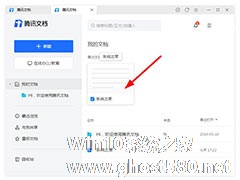
腾讯文档是一款众所周知的软件,用户可以很好的在上面管理自己的文档,软件提供自动保存收发文件,不用担心做到一半没有保存了,可以邀请朋友一起编辑,也可以在文档上加上属于自己的水印,以免被盗用,接下来就由小编来告诉大家腾讯文档添加水印的方法。
方法步骤
1、首先我们打开腾讯文档,并找到自己要修改的文档。
2、然后我们点击【格式】。
3、在弹出... -

如何在wps中给文档添加虚线边框 wps中给文档添加虚线边框的教程
如何在wps中给文档添加虚线边框?wps是一个办公软件,里面有很多办公常用的功能。想要给wps中的文档添加虚线边框,具体该怎么操作?下面就是wps中给文档添加虚线边框的教程,一起了解一下吧!
1、打开需要设置虚线边框的文档。
2、选中需要设置虚线边框的文字内容。
3、在wps文字左上角点击“wps... -
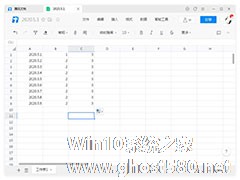
腾讯文档是一款在线文档,软件支持多人同时编辑,分工明确,更加节省时间,工作效率更高,为了查看表格时更加清晰整洁,都会设置适合的行高和列宽,但是,还有一些小伙伴还不知道在哪里设置?那么,下面就和小编一起来看看腾讯文档设置表格的行高和列宽的方法。
方法步骤
1、打开软件,并打开一个表格。
2、选中要调整行高的行数据。
3、点击格式。<...